ハイパーリンクからURLリンクを迅速に抽出したり、プレーンテキストリンクをハイパーリンクに変換します。
Kutools for Excel
300以上の機能でExcelを強化
強力な機能
Excelでは、必要な情報をリンクするためにセルにいくつかのハイパーリンクを挿入することがよくあります。これは便利です。しかし、状況によっては、ハイパーリンクに関連する問題が発生することがあります。たとえば、数百のハイパーリンクからURLリンクを抽出するにはどうすればよいですか?数百のプレーンテキストURLを迅速にハイパーリンクに変えるにはどうすればよいですか?このような理由から、Kutools for Excelの「ハイパーリンクの変換」機能を開発しました。このユーティリティを使用すると、次の操作を迅速に行うことができます:
プレーンテキストリンクをクリック可能なハイパーリンクに変換する
Kutools > リンク > ハイパーリンクの変換 をクリックしてください。スクリーンショットをご覧ください:
 | |  |
複数のハイパーリンクからURLリンクを抽出する
下のスクリーンショットに示すように、ワークシートに多数のハイパーリンクがあると仮定すると、すべてのハイパーリンクからURLリンクを迅速に抽出できます。スクリーンショットをご覧ください:

1. URLリンクを抽出したい範囲を選択し、ユーティリティを適用します(Kutools > リンク > ハイパーリンクの変換 をクリック)。
2. 「ハイパーリンクの変換」ダイアログボックスで、希望する設定を指定してください。
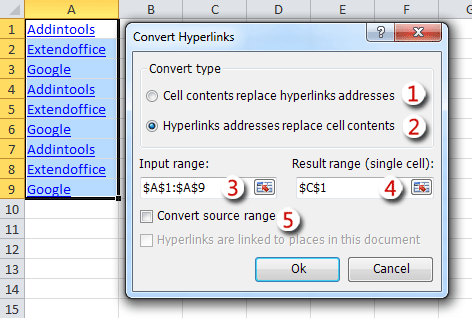
(1). これは、プレーンテキストのURLリンクをクリック可能なハイパーリンクに変換します。
(2). セル内のハイパーリンクの実際のURLアドレスを表示します。たとえば、ハイパーリンクからURLリンクを抽出します。
(3). 操作を適用したい範囲を指定します。
(4). 結果を配置する開始セルを指定します。
(5). 結果を新しい範囲に配置したくない場合は、「元の範囲を変換する」オプションをチェックしてください。
3. 「OK」ボタンをクリックして操作を適用します。結果は次のようになります。スクリーンショットをご覧ください:
 |  |
結果を新しい範囲に配置する。 | 結果を元の範囲に配置する。 |
プレーンテキストリンクをクリック可能なハイパーリンクに変換する
下のスクリーンショットに示すように、数百のプレーンテキストURLを持つワークシートがある場合、すべてのプレーンテキストURLを迅速にクリック可能なハイパーリンクに変更できます。スクリーンショットをご覧ください:

1. URLリンクを抽出したい範囲を選択し、ユーティリティを適用します(Kutools > リンク > ハイパーリンクの変換 をクリック)。
2. 「ハイパーリンクの変換」ダイアログボックスで、希望する設定を指定してください。
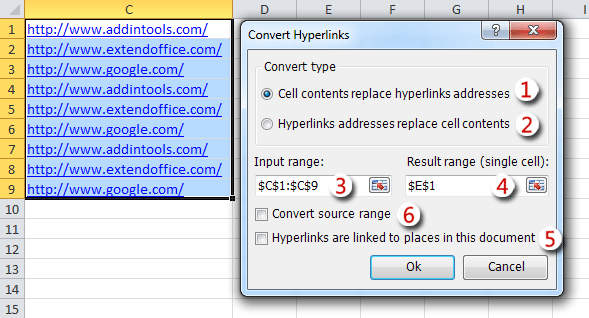
(1). これは、プレーンテキストのURLリンクをクリック可能なハイパーリンクに変換します。
(2). セル内のハイパーリンクの実際のURLアドレスを表示します。たとえば、ハイパーリンクからURLリンクを抽出します。
(3). 操作を適用したい範囲を指定します。
(4). 結果を配置する開始セルを指定します。
(5). ハイパーリンクが現在のドキュメントにリンクされている場合、このオプションをチェックしてください。
(6). 結果を新しい範囲に配置したくない場合は、「元の範囲を変換する」オプションをチェックしてください。
3. 「OK」ボタンをクリックして操作を適用します。結果は次のようになります。スクリーンショットをご覧ください:
 |  |
注釈:
このユーティリティは元に戻す(Ctrl+Z)をサポートしています。
デモ:ExcelでハイパーリンクからURLリンクを迅速に抽出したり、プレーンテキストリンクをハイパーリンクに変換する方法
おすすめの生産性ツール
Office Tab: Microsoft Officeで便利なタブを使用できます。Chrome、Firefox、そして新しいEdgeブラウザのように、複数のドキュメントをタブで簡単に切り替えられます — もう散らかったウィンドウに悩まされることはありません。さらに詳しく...
Kutools for Outlook: Kutools for Outlookは、Microsoft Outlook 2010–2024(およびそれ以降のバージョン)とMicrosoft 365に対応し、100以上の強力な機能を提供します。これにより、メール管理を簡素化し、生産性を向上させます。さらに詳しく...
Kutools for Excel
Kutools for Excelは、Excel 2010 – 2024およびMicrosoft 365での作業を効率化するための300以上の高度な機能を提供します。上記の機能は、含まれている多数の時間節約ツールの1つに過ぎません。

